单硬盘全新安装Win7&Win10双系统
平时在我们学习和工作中,可能遇到使用软件和游戏时系统不支持的情况。这时我们考虑使用双系统的方案。之前我一直建议大家使用双硬盘双系统的方案,这种方案制作简单尤其是不同平台的系统安装,只需要为每块硬盘单独安装系统就可以了,缺点是需要两块硬盘。而双系统单硬盘制作相对困难一点,这次我们介绍如何制作它。
准备工具PE启动U盘
Win7、Win10原版镜像文件
制作过程我这次是先做了Win10系统,将其安装到了C分区。制作过程省略,详情可以关注我,阅读制作的相关图文。

Win10系统
安装第二个系统,使用PE并进入,打开Win安装器,如下图。第一个【选择】找到Win7的原版镜像,第二个【选择】不进行操作,第三个【选择】是将Win7准备安装到那个分区,由于我的硬盘有一个系统保留分区,所以这里显示E分区,其实是D分区。其余不进行改动,版本可以进行选择,Win7我一般使用专业版(容易激活)。设置好以后,点击【开始安装】。

Win安装器
预安装完,手动重启,出现下图。选择【第一项】,进行Win7系统安装。
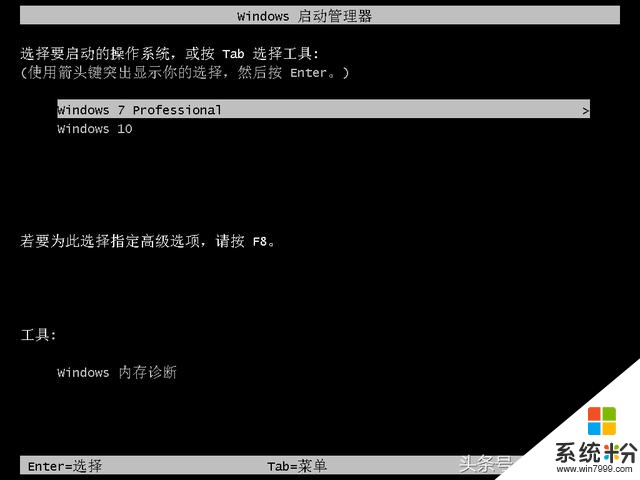
选择启动项
安装结束后,进入桌面,双系统制作完成!

Win7系统
进入Win10可以看一下,我将分区的标签改了一下,方便确认。
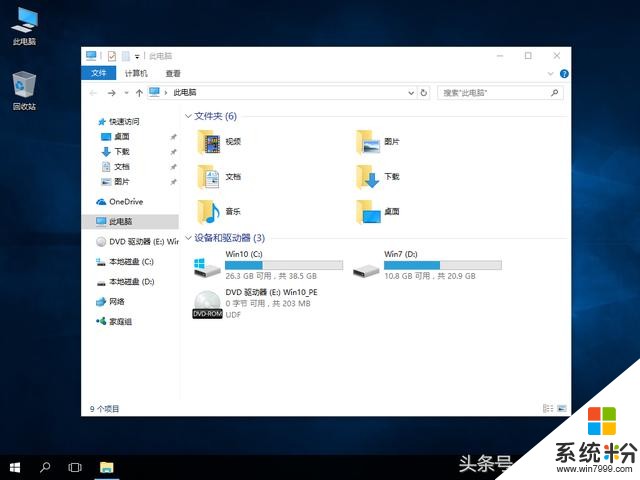
分区情况
注意:这是在虚拟机中操作,实体机可能会遇到其他一些情况。









